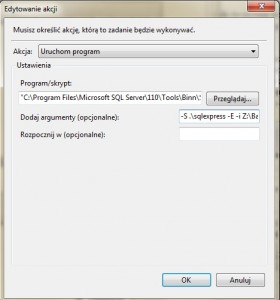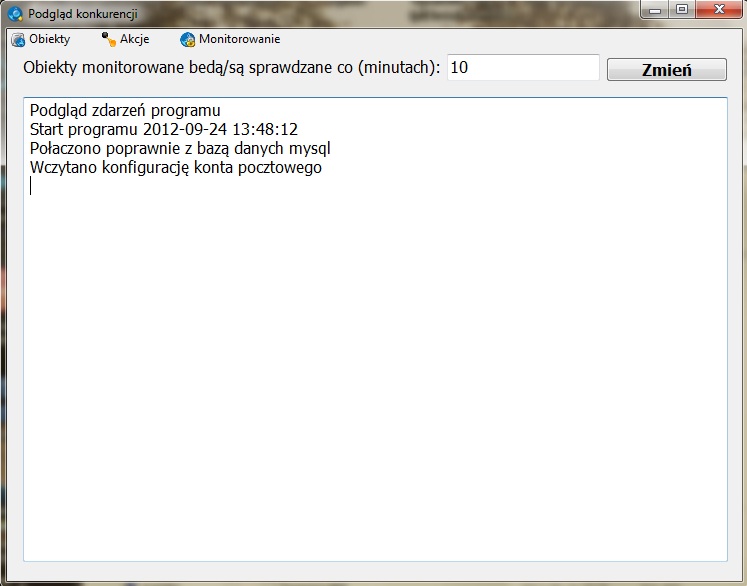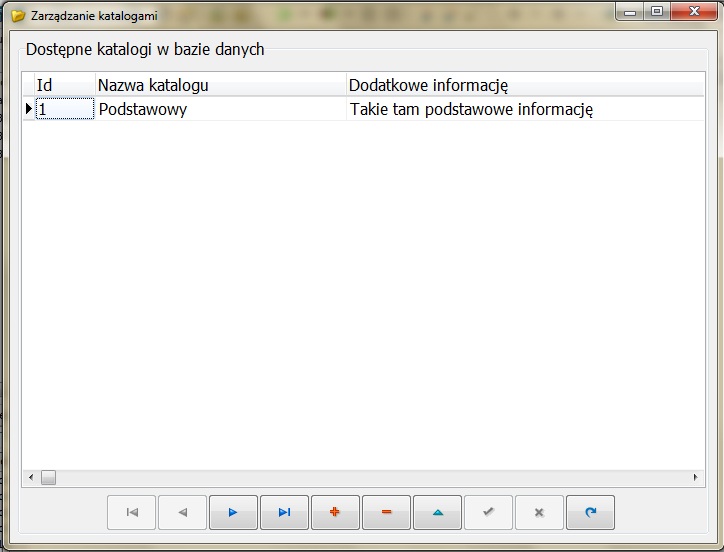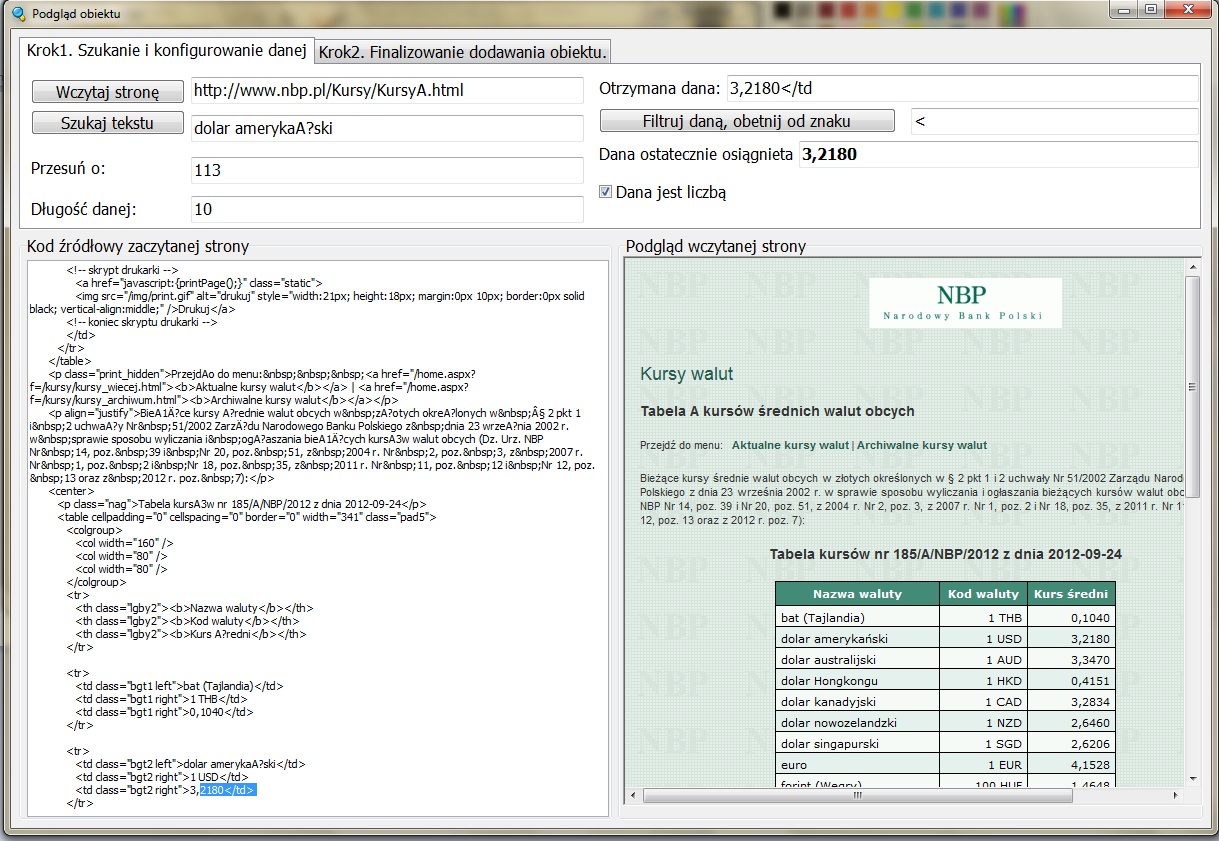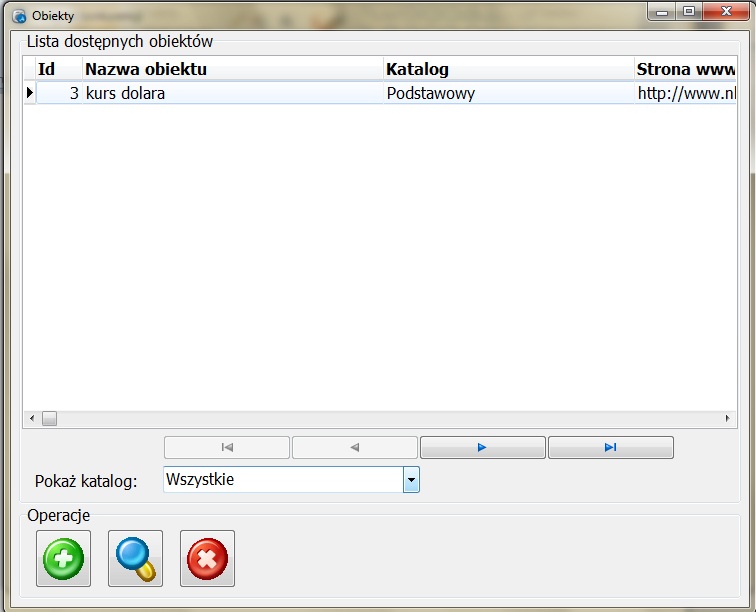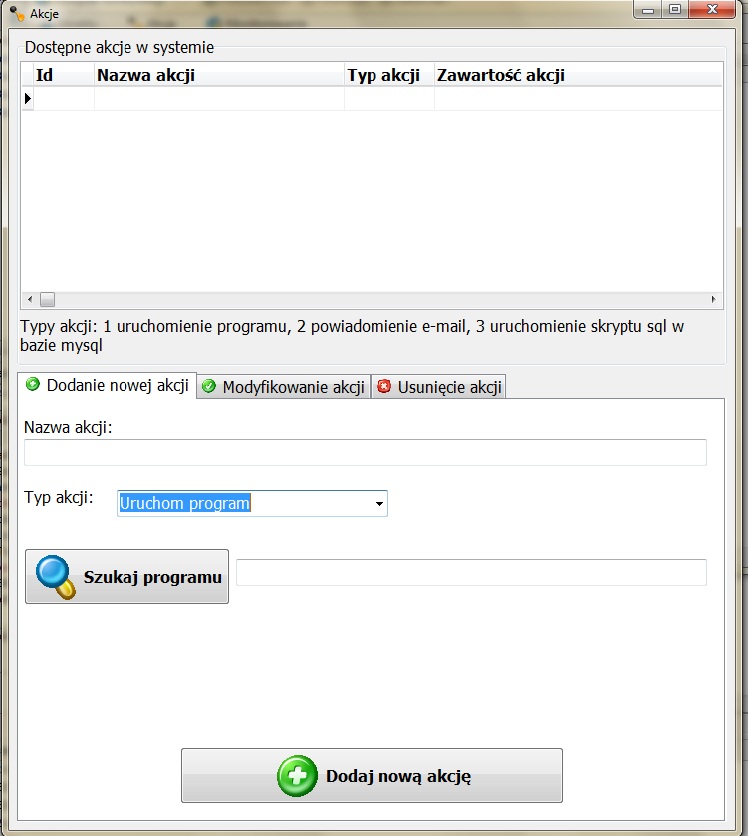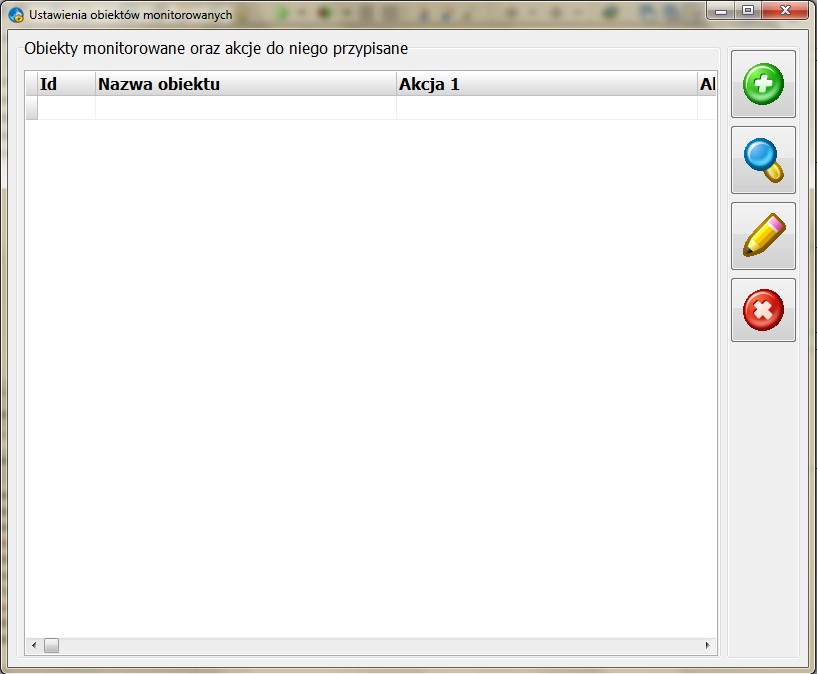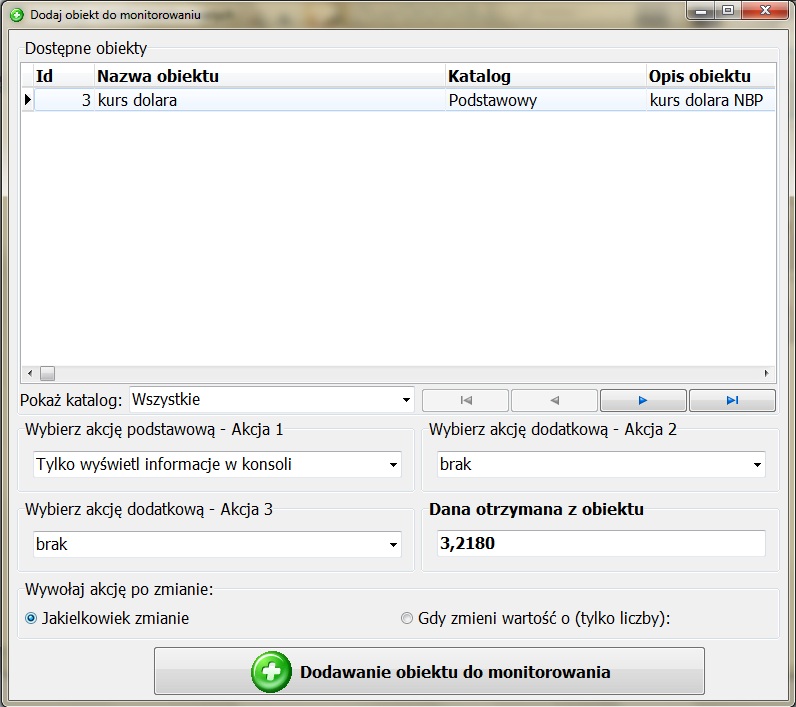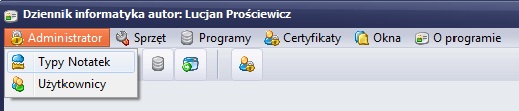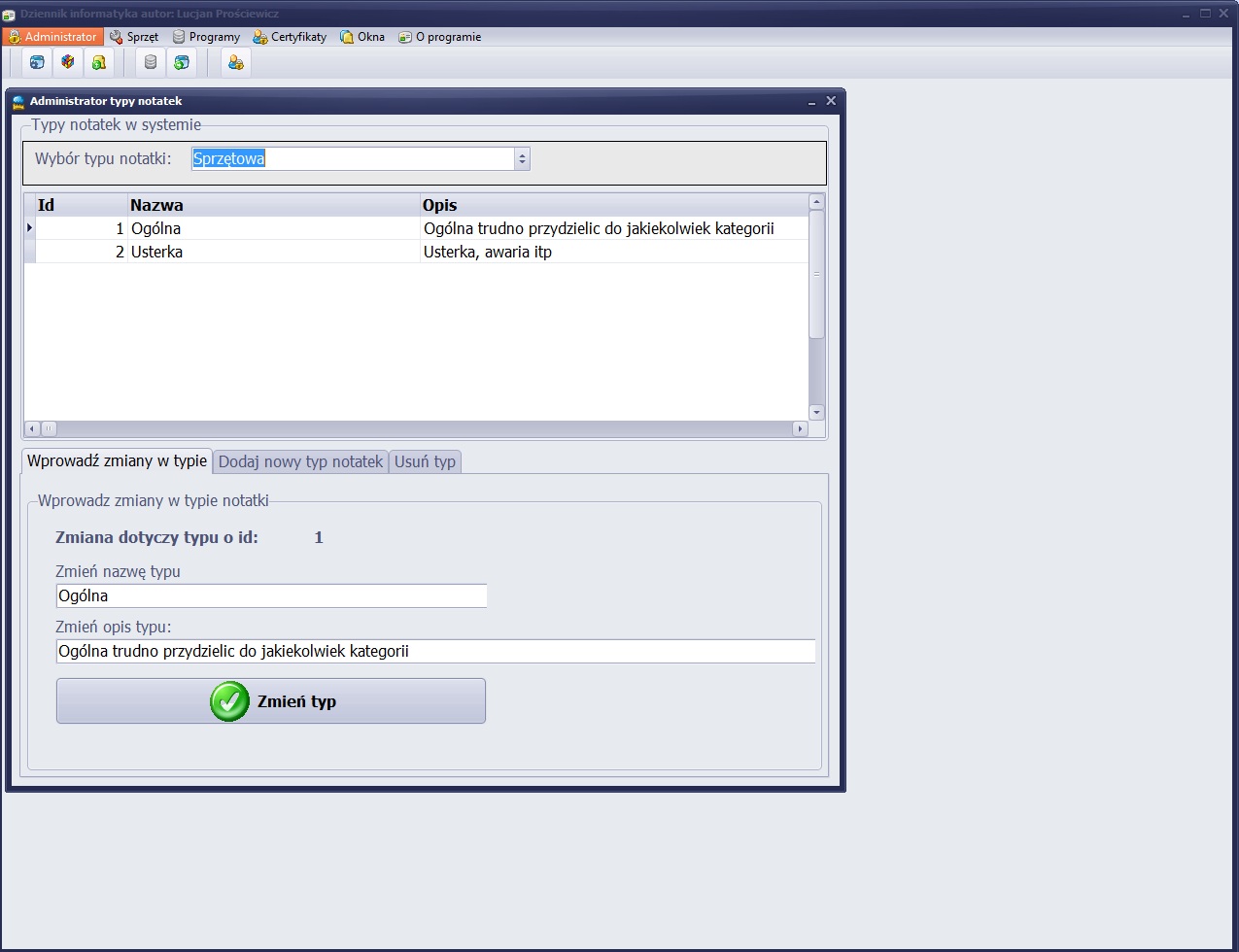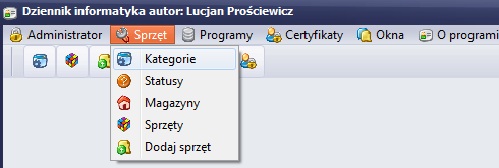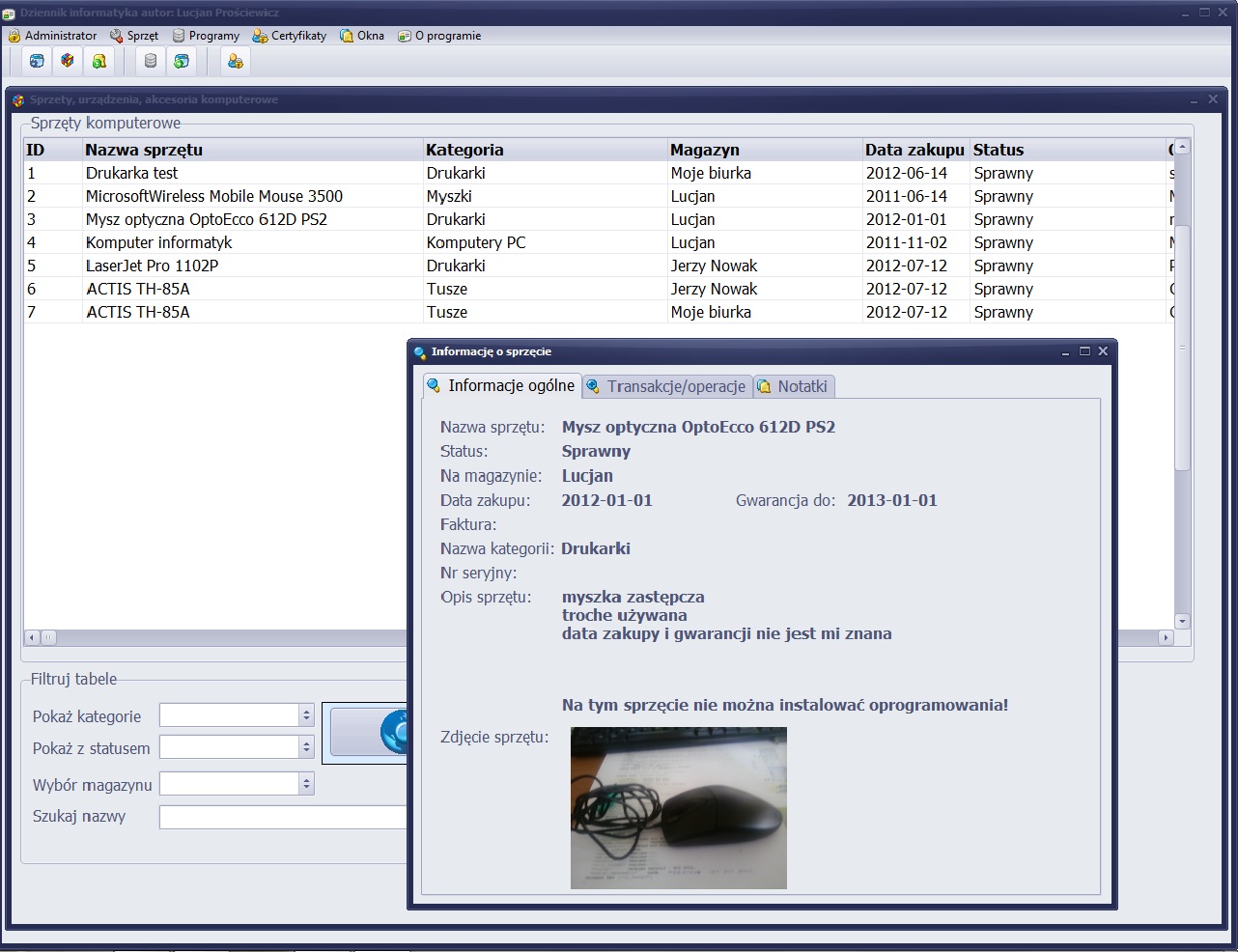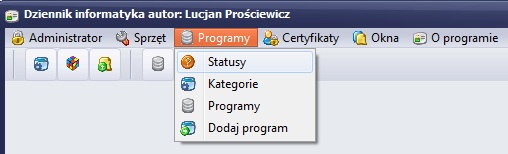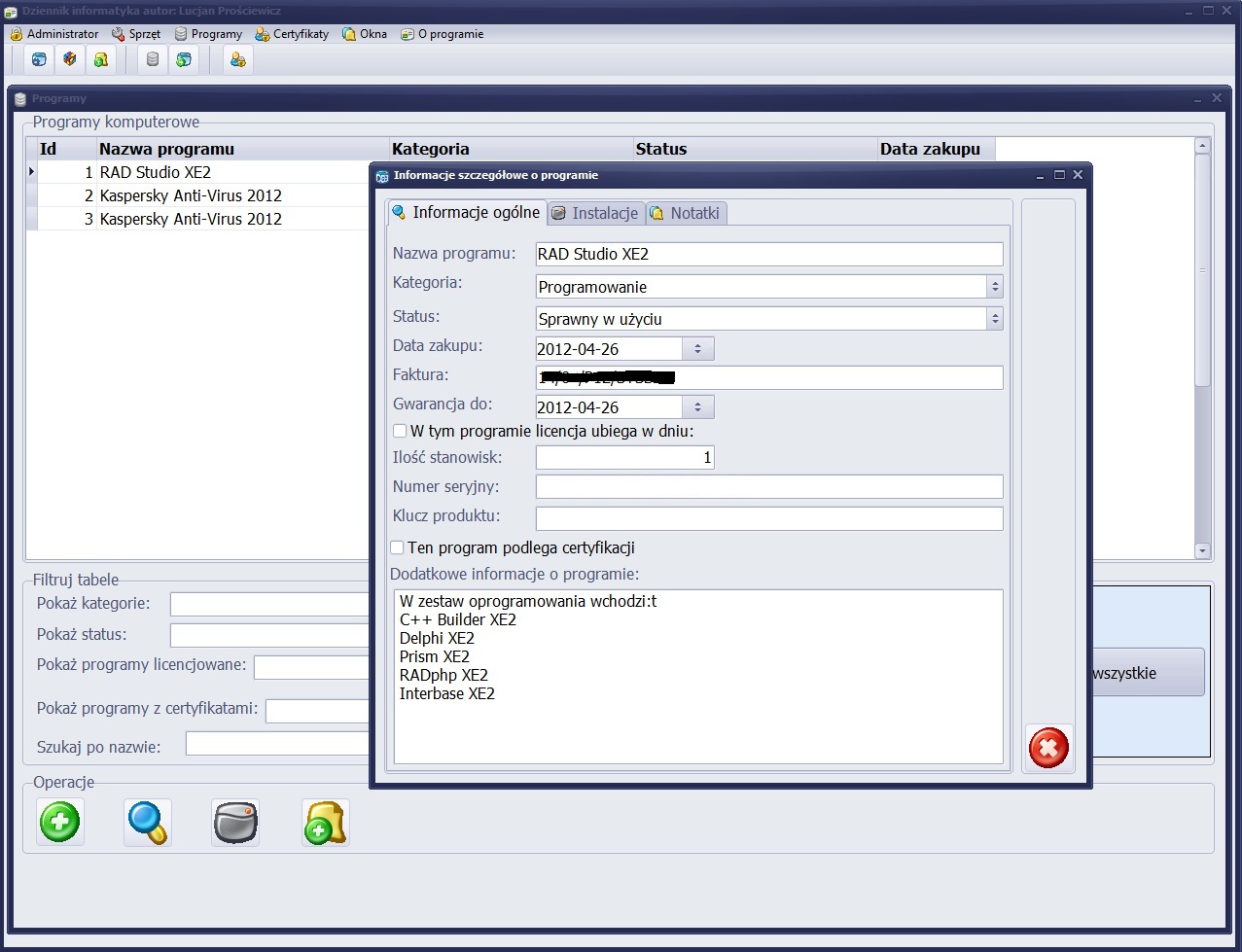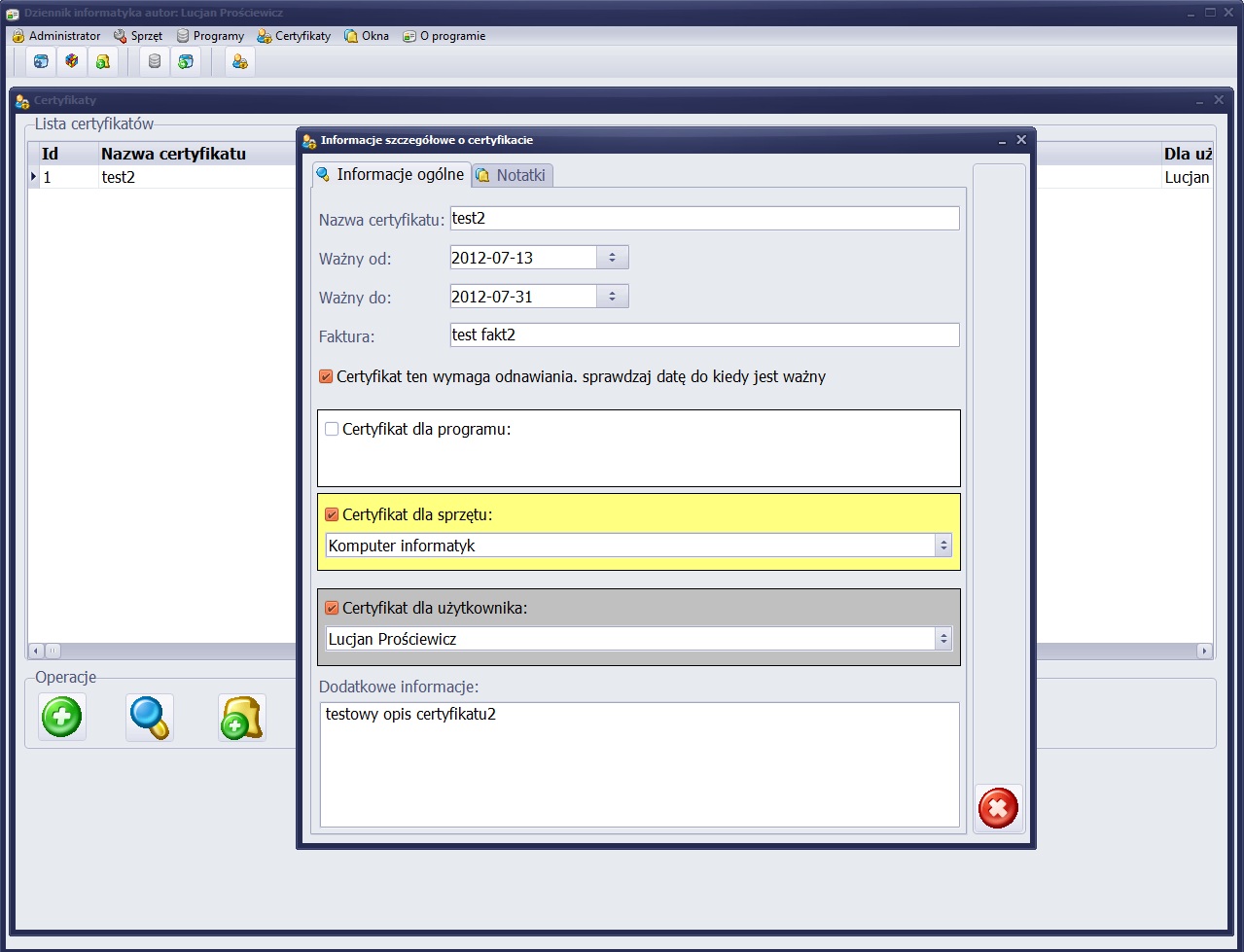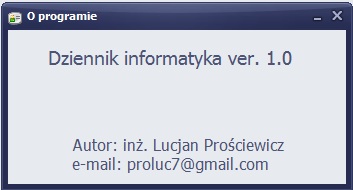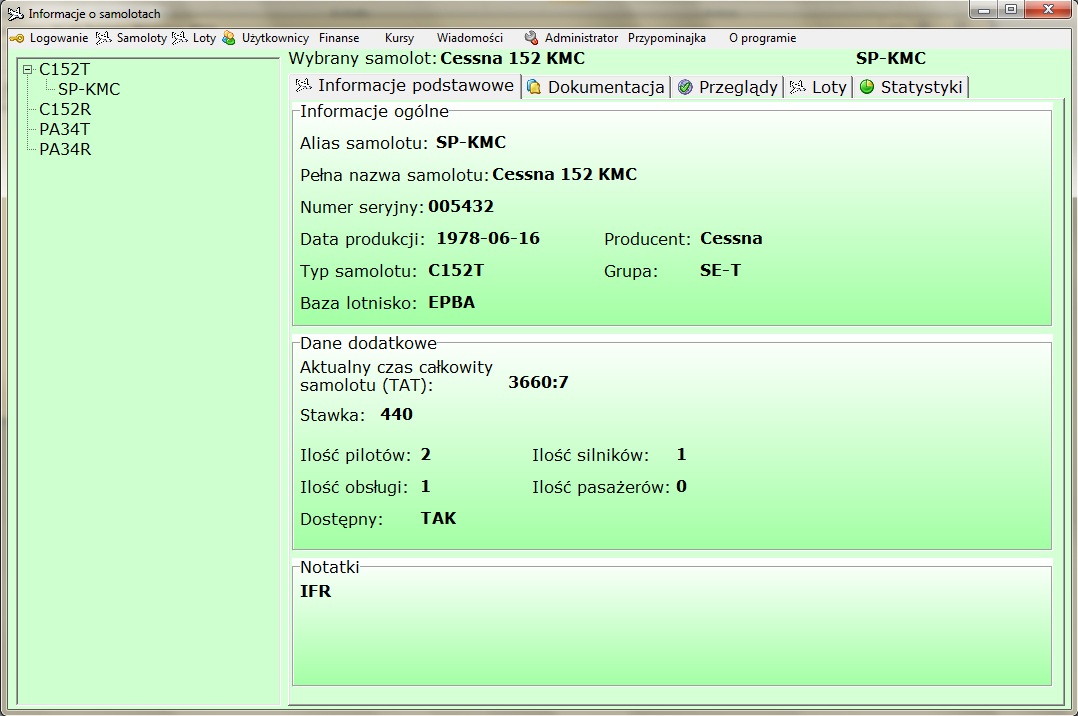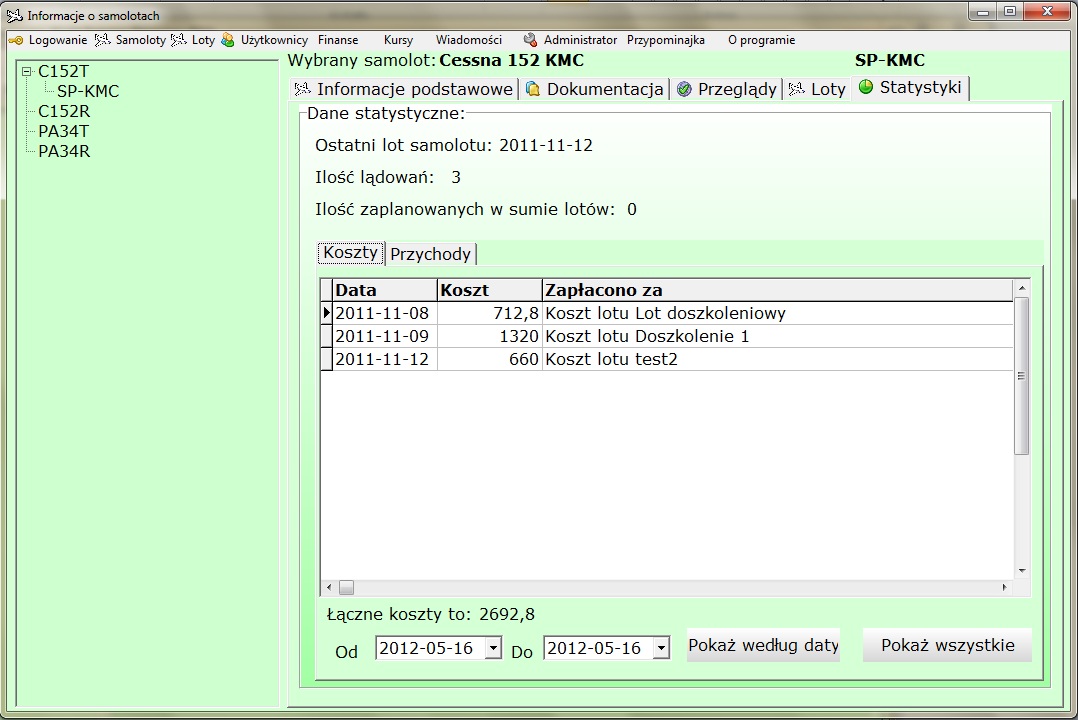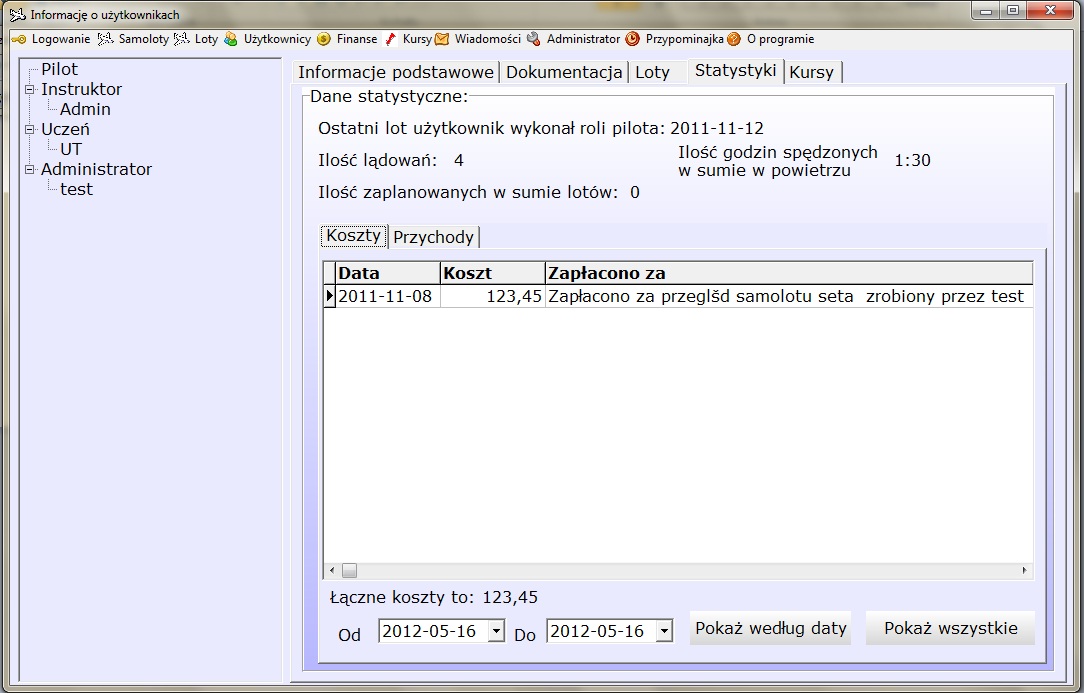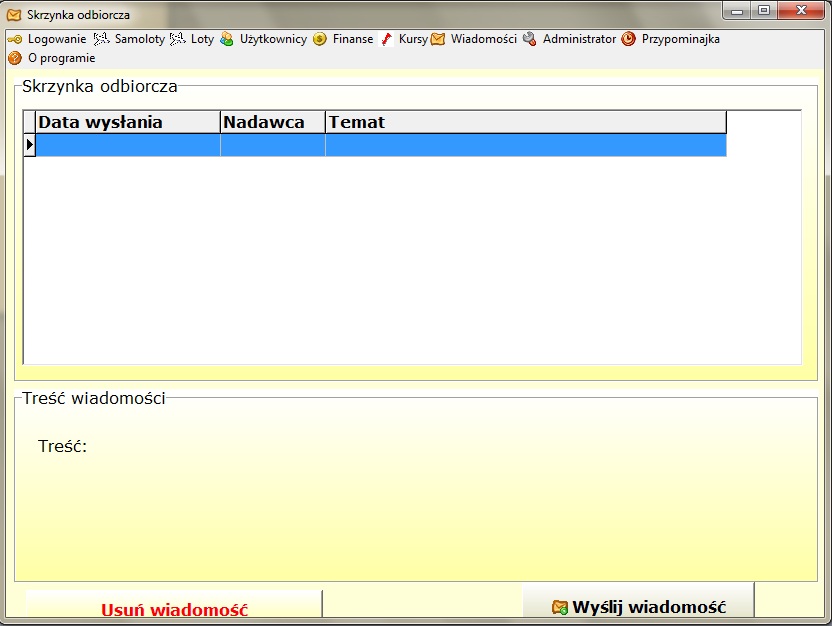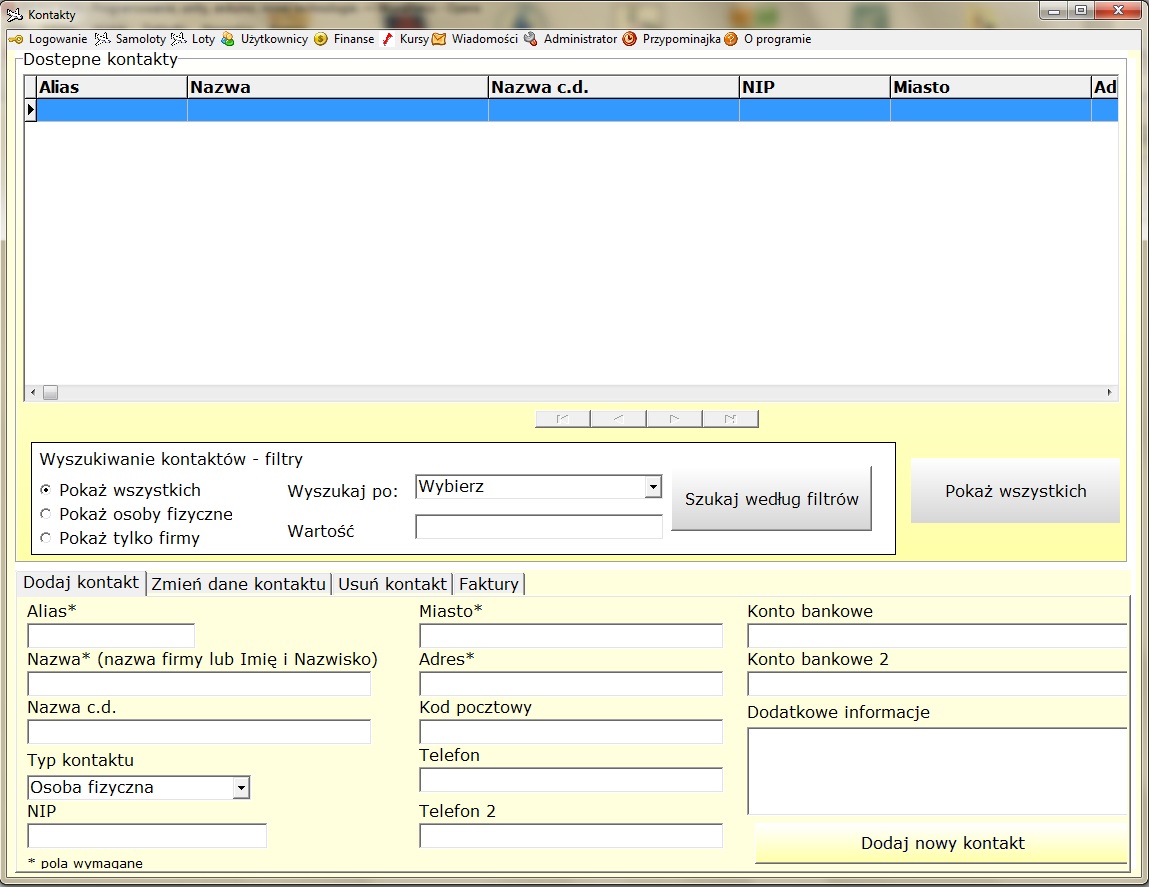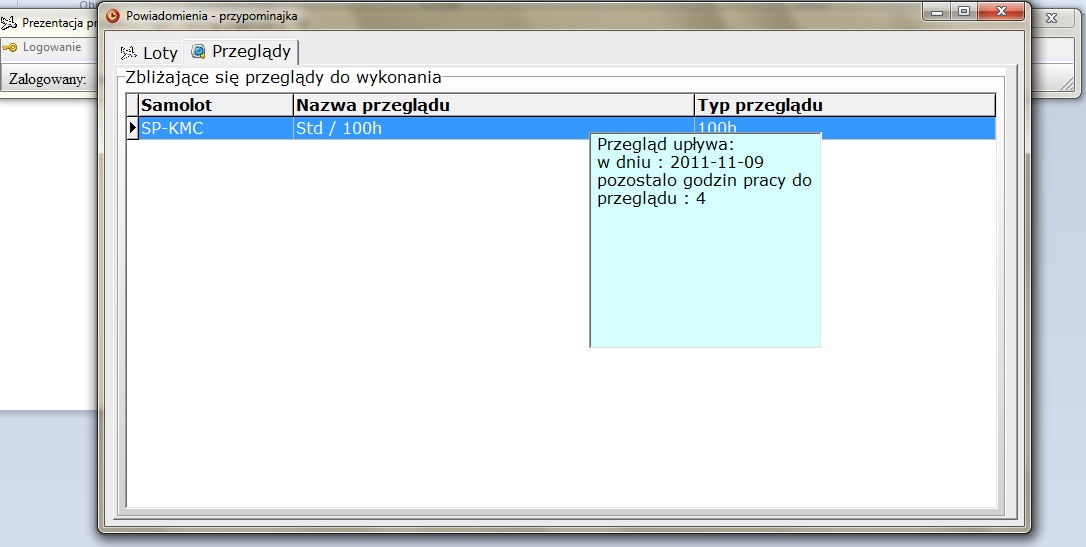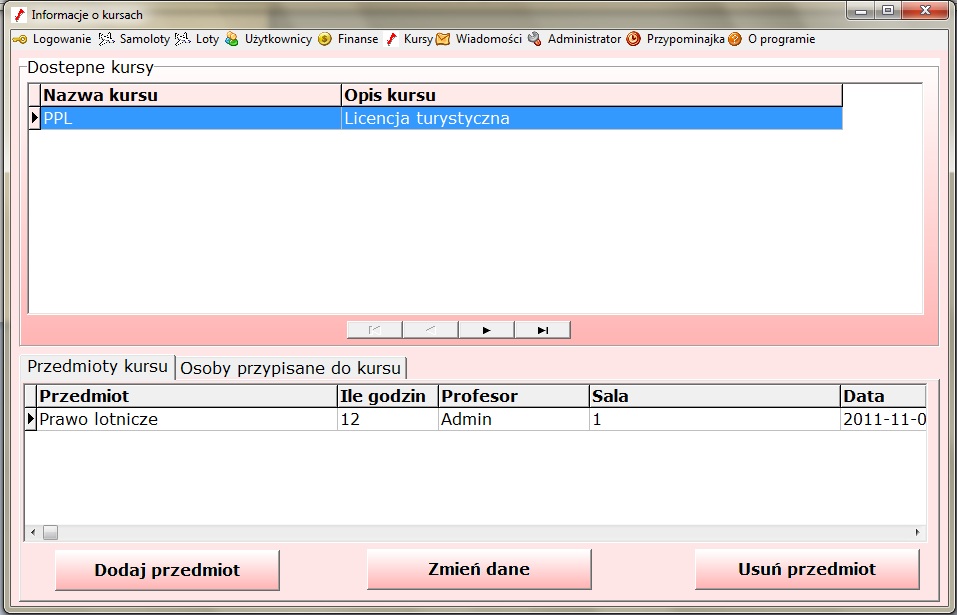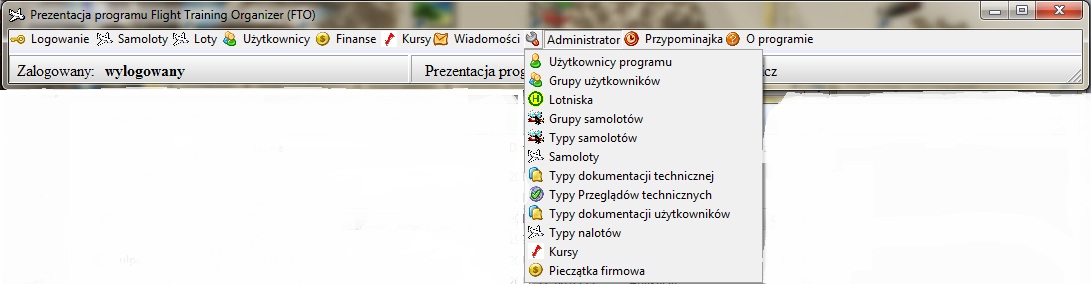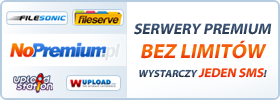W tym wpisie chciałbym przybliżyć trochę silnik bazodanowy SQLite oraz sposób prosty połączenia do C++ Builder.
„SQLite – to system zarządzania bazą danych oraz biblioteka C implementująca taki system, obsługująca język SQL (ang. Structured Query Language). Została stworzona przez Richarda Hippa i jest dostępna na licencji public domain. Projekt został rozpoczęty w roku 2000[potrzebne źródło].
Biblioteka implementuje silnik SQL, dając możliwość używania bazy danych bez konieczności uruchamiania osobnego procesu RDBMS. W wielu zastosowaniach, a w szczególności w systemach wbudowanych, takie rozwiązanie jest najpraktyczniejsze.
SQLite posiada również API do innych niż C języków programowania, a mianowicie: ActionScript, Perl, PHP, Ruby, C++, Delphi, Python, Java, Tcl, Visual Basic, platformy .NET i wielu innych; a także interfejs powłokowy. Baza może łączyć się przez ODBC.
Zawartość bazy danych przetrzymywana jest w jednym pliku (do 2 TB). Baza SQLite jest utrzymywana na dysku przy użyciu B-drzew. Osobne drzewo jest używane dla każdej z tabel i każdego z indeksów. SQLite udostępnia transakcje ACID oraz implementuje większość standardu SQL 92. SQLite jest często wykorzystywany w większych aplikacjach oraz w systemach obsługi relacyjnych baz danych takich jak Kexi.
Bazy danych zapisywane są jako pliki binarne. Ich bezpieczeństwo jest oparte na zabezpieczeniach oferowanych przez używany system plików. Istnieje też projekt oferujący szyfrowanie baz danych SQlite na bieżąco.
SQLite obsługuje między innymi:
- zapytania zagnieżdżone,
- widoki,
- klucze obce,
- transakcje,
- wyzwalacze (częściowo),
- definiowanie własnych funkcji,
- przechowywanie baz danych w pamięci RAM komputera, co znacznie przyspiesza działanie.
Należy zaznaczyć, że niektórych z nich brakuje nawet w rozbudowanych serwerach baz danych, a wydajność SQLite (przy obsłudze jednego użytkownika) w porównaniu z serwerami baz danych MySQL oraz PostgreSQL jest bardzo wysoka.” źródło Wikipedia
Jak wynika z powyższego tekstu SQLite doskonale nadaje się na małe i średnie projekty, głównymi zaletami są:
- nie wymaga instalacji serwera bazodanowego,
- darmowy, w pełni funkcjonalny
- prosty w obsłudze
Teraz dochodzimy do sedna problemu czyli połączeniem SQLite i C++ Builder. Są gotowe płatne rozwiązania (komponenty), oraz dodatkowe biblioteki (zazwyczaj płatne), ale nas interesuję rozwiązanie darmowe i proste. Z pomocą przychodzi tutaj ODBC, sterownik ten jest w wersji 32 i 64 bitowy. Możemy go pobrać z :
Po instalacji odpowiedniego sterownika, tak jak przy innych silnikach ODBC, korzystamy z administracji źródłami danych odbc i dodajemy nowe. Przy tworzeniu powinno się pojawić nowy sterownik SQLite ODBC Driver, wybieramy go i tworzymy nowe źródło.
Podajemy nazwę (dowolną) oraz podajemy ścieżkę gdzie znajduję się nasza baza danych.
Teraz przyszła na kolej na C++ Builder, tutaj także sprawa jest prosta, wykorzystamy komponenty palety ADO. Do połączenia z źródłem, które wcześniej utworzyliśmy wykorzystamy ADO Connection, jako dostawcę można wybrać „Microsoft OLE DB Provider for ODBC Driver”, następnie wybrać nazwę naszego źródła ODBC i to jest praktycznie wszystko, można już w pełni czerpać dane z SQLite w C++ Builder.